Google Meets es otro servicio de chat de video / reuniones de Google. No está compitiendo exactamente con Zoom o Microsoft Teams. Las funciones ni siquiera están cerca, pero Meet es para una videollamada rápida.
Meet se basa completamente en el navegador web, que es lo que básicamente permite que cualquier persona lo use en cuestión de segundos siempre que haya un navegador disponible. Eso también limita las funciones que admite, pero es la única forma de mantenerlo ligero y fácil de usar.
Tabla de contenido
Imagen en imagen Google Meet
Google Meet no tiene imagen en imagen de forma predeterminada. Puede difuminar el fondo sin problemas, pero no hay forma de mover un video a una esquina de la pantalla. Para hacer eso, necesita una extensión llamada MeetInOne.
MeetInOne está disponible para Chrome y Safari. También tiene una aplicación macOS independiente con una aplicación de Windows 10 en proceso.
Instalar MeetInOne en tu navegador.
Únase a una reunión de Google Meet.
Imagen en imagen está habilitada de forma predeterminada.
Haga clic en el icono en la parte superior izquierda.
El video entrará en el modo de imagen en imagen.
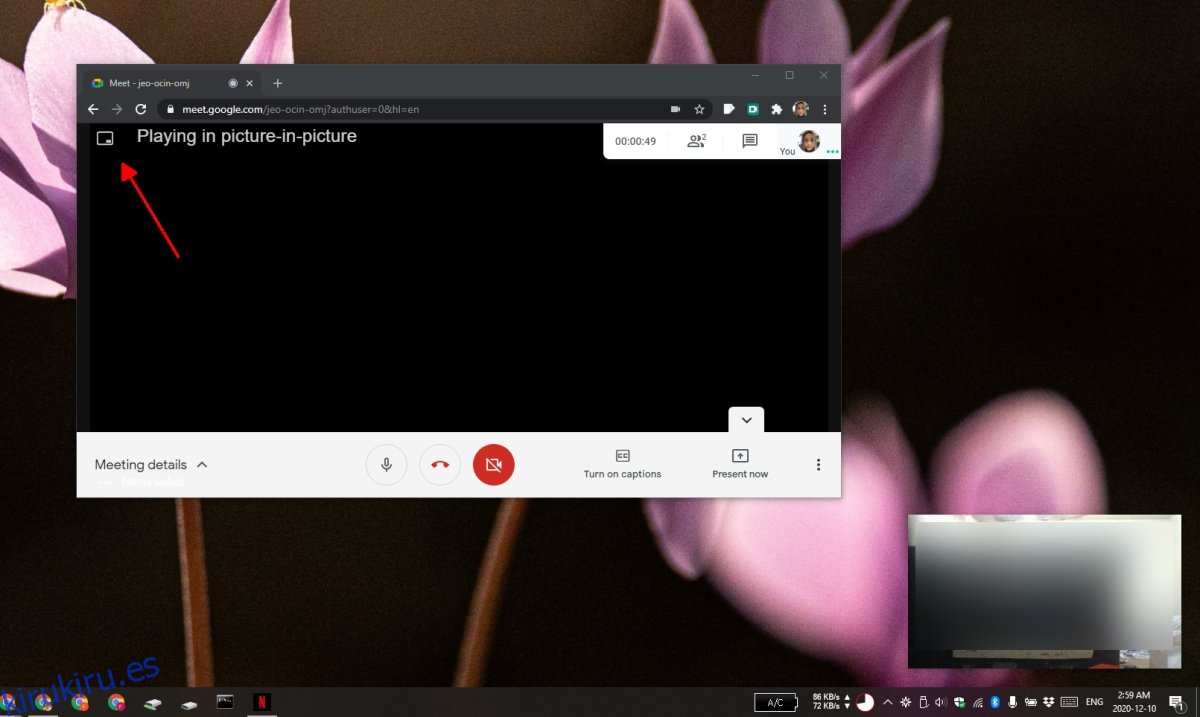
Otras funciones de Google Meet
MeetInOne puede agregar una increíble lista de funciones a Google Meet. Para activarlos, haga clic en el icono de la aplicación y verá una larga lista de interruptores que habilitan una función.
Las características que puede agregar son;
Modo oscuro.
Silenciar automáticamente al unirse.
Apagado automático de video al unirse.
Omita la pantalla de espera.
Obtenga una barra transparente en la parte inferior (donde aparecen los controles).
Pulsar para hablar con la barra espaciadora capaz de silenciar / reactivar el micrófono.
Rechazo automático y aceptación automática de participantes.
Abre automáticamente el chat.
Activar subtítulos automáticamente.
Un temporizador de reuniones y más.
MeetInOne tiene una aplicación de escritorio y la extensión de Chrome o Safari tiene una opción para abrir la aplicación. Puede registrarse para probar la aplicación de Windows. La aplicación de escritorio no es necesaria para usar Meets ni para usar la extensión.
Conclusión
Meet existe como una herramienta en línea independiente de los demás servicios de Google. Funcionará en cualquier navegador moderno y funcionará sin una cuenta de Google o Gmail. Durante este año, cuando la mayoría de las aplicaciones de chat han agregado funciones para competir con la creciente demanda, Meet solo ha agregado la integración de Gmail. No está compitiendo con Microsoft Teams y esperar a que agregue características más sofisticadas no tiene sentido. Cumple es lo que es. En su lugar, puede utilizar Hangouts si desea utilizar un producto de Google. Fuera de los productos de Google, existen muchas alternativas.
